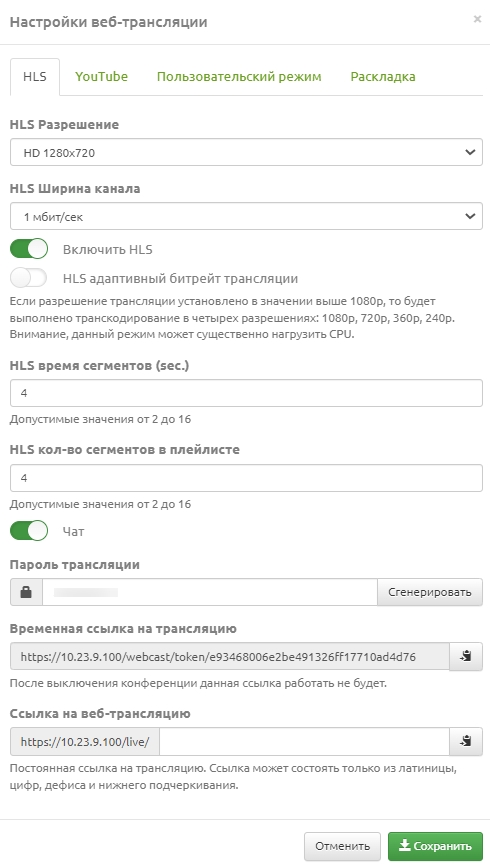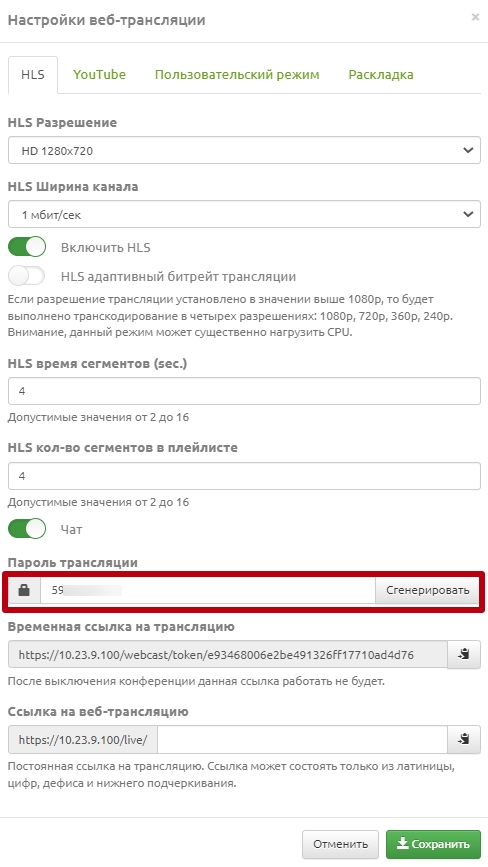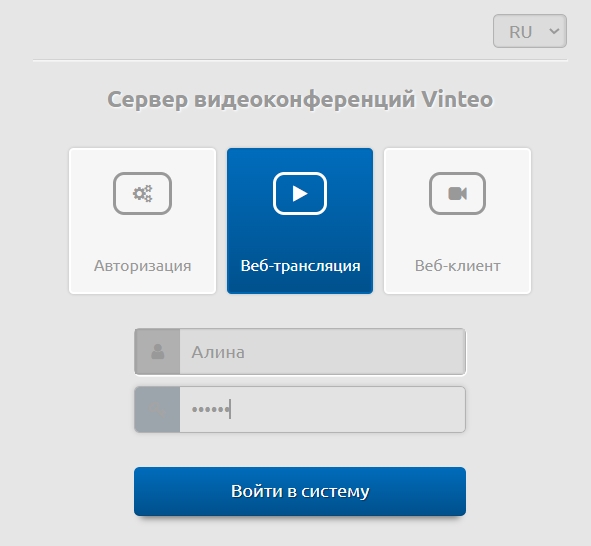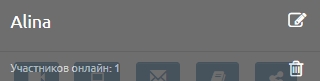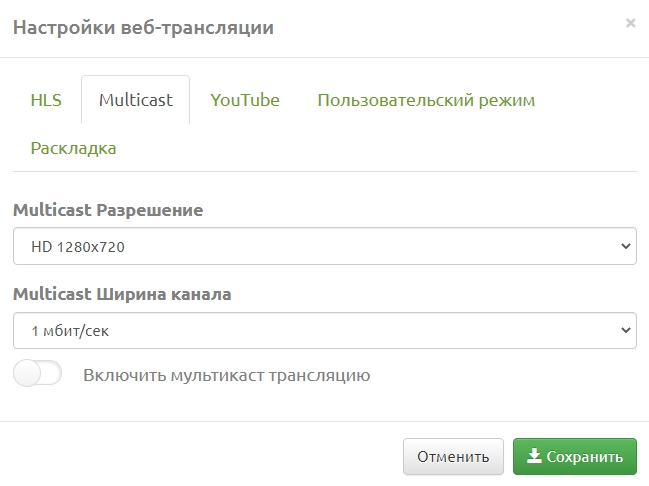Настройка трансляций на сервере
Запуск конференции активирует кнопку “Веб-трансляция” и кнопку настройки веб-трансляции. При нажатии кнопки настроек веб-трансляции открывается окно “Настройки веб-трансляции”. В данном окне 5 вкладок:
- HLS
- Multicast
- YouTube
- Пользовательский режим
- Раскладка
Вкладка HLS
HLS - протокол передачи видео на основе HTTP протокола. Ниже строка HLS разрешение с выпадающим списком разрешений трансляции.
Строка “HLS Ширина канала”
Строка “HLS Ширина канала” для указания максимального битрейта кодирования Н.264 кодеком видеопотока веб-трансляции проводимой конференции. Влияет на нагрузку канала передачи данных от зрителей веб-трансляции. Чем выше битрейт, тем выше качество кодирования и выше нагрузка на канал передачи данных сервера.
Переключатель “Включить HLS”
Переключатель позволяет активировать/деактивировать передачу видео по протоколу HTTP/HTTPS.
Переключатель “Чат”
Переключатель активирует/деактивирует чат в конференции. Чат доступен на страницах трансляции и веб-клиента, подключенных к данной конференции, и в программах Vinteo Desktop.
Строка “Пароль трансляции”
Строка позволяет создать пароль трансляции, нажав кнопку “Сгенерировать” справа, либо ввести пароль в строку самостоятельно.
Пароль трансляции необходим, когда есть требование ограничить доступ, предоставив его только тем зрителям, которым сообщен пароль. Например, в совещаниях, имеющих отношение к медицине, или правоприменительной практике, где важно соблюдать принцип неразглашения информации. Пароль вводится на главной странице сервера.
Важно! При введении пароля убедитесь, что выбрана авторизация для веб-трансляции.
Строка “Временная ссылка на трансляцию”
Строка, содержащая ссылку с временным ключом доступа в трансляцию. Администратор может скопировать данную ссылку, нажав кнопку справа от строки, появится уведомлении о копировании ссылки в буфер обмена. Ссылку можно вставить в письмо-приглашение к участию в конференции.
Слушатель конференции сможет подключиться к трансляции воспользовавшись ссылкой, без авторизации на сервере. После завершения конференции ссылка становится неактивной.
Доступна также функция чата (закладка “Чат” в верхней правой части экрана). Для того, чтобы написать в чат, нужно нажать кнопку редактирования в верхнем правом углу экрана и указать имя, которое будет отображаться в чате.
Строка “Ссылка на веб-трансляцию”
Строка с постоянной ссылкой на веб-трансляцию. Строка разделена на две части для создания ссылки модератором. Модератор может ввести название ссылки. Название будет информировать приглашённую в конференцию аудиторию о тематике конференции. Ссылка будет заметнее и не потеряется, если добавлена в длинное письмо. Например, так:
После внесённых изменений нажмите кнопку “Сохранить”.